Для добавления на страницу движущихся картинок (иначе говоря, видео) доступны две опции: вставка видеороликов с сервиса Google Video или видеохостинга YouTube (оба варианта доступны из пункта меню «Вставить – Видео»). В обоих случаях все, что необходимо, – указать ссылку на видеофайл, которая всегда доступна при его просмотре в адресной строке браузера (конечно, лишь в том случае, если вы просматриваете ролик непосредственно с YouTube или Google Video) (рис. 9.7).
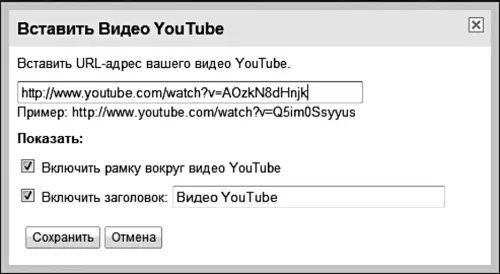
Рисунок 9.7.Добавление видеоролика с сайта YouTube
Чуть сложнее дело обстоит при добавлении на страницу фрагмента карты. Впрочем, и это не задачка по квантовой физике: команда «Вставить – Карта» предлагает во всплывающем окне самостоятельно найти нужные вам координаты на планете Земля, воспользовавшись привычным интерфейсом Карт Google. Впрочем, здесь он достаточно аскетичен и хотя позволяет даже добавлять на карты метки (точнее, всего одну – за это отвечает команда «Оставить пометку» справа от строки поиска), гораздо удобнее найти нужное место с помощью старого доброго http://www.maps.google.ru и, скопировав ссылку на карту (о том, как это сделать, вы, разумеется, уже успели прочитать в главе 6, посвященной картографическому сервису), вставить ее в поле, которое называется «Или вставьте ссылку на Карты Google здесь» (рис. 9.8).
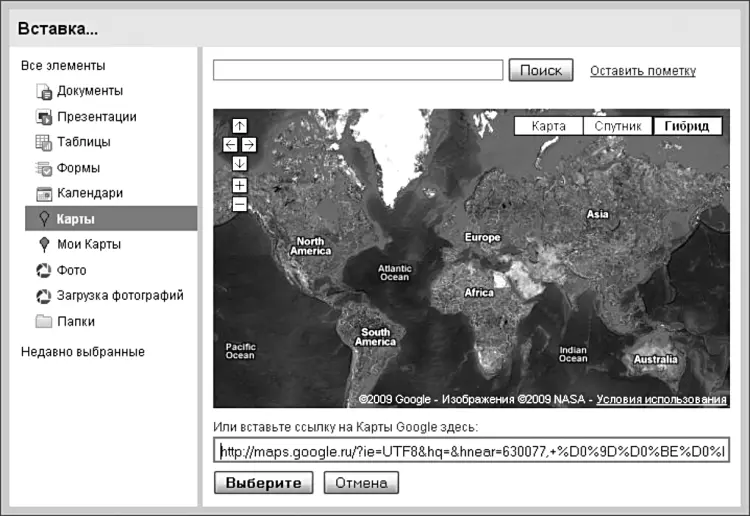
Рисунок 9.8.Добавить карту мира или схему проезда к офису можно с помощью объекта «Карты»
После нажатия кнопки «Выберите» [7]вы сможете самостоятельно указать размер карты в пикселах, а также отключить отображение заголовка и убрать тонкую однопиксельную рамку, обрамляющую изображение.
Для того чтобы посетители сайта смогли ознакомиться с рабочим расписанием вашей фирмы, кружка или садового общества, стоит добавить на одну из страниц Календарь. Схема та же: командуем «Вставить – Календарь», выбираем один из календарей или вставляем HTML-ссылку в одно из ваших публичных расписаний (тем, кто забыл, как это делать, – прямая дорога в главу «Календари», где данному вопросу посвящена пара абзацев). Затем занимаемся настройкой внешнего вида календаря на странице – устанавливаем необходимую ширину и высоту объекта, решаем, какой режим просмотра лучше всего подходит для конкретной ситуации (здесь очень рекомендую остановиться на режиме «Повестка дня») и нужно ли показывать кнопки навигации по датам (рис. 9.9).
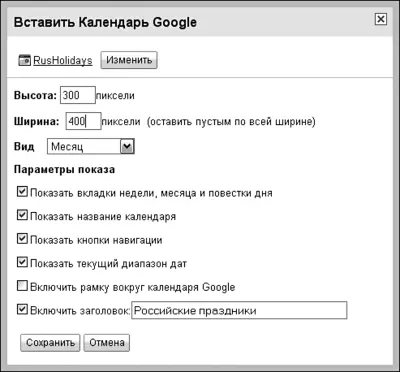
Рисунок 9.9.Настройка параметров календаря
Да, это правда: на сайтах можно (а иногда и нужно!) зарабатывать деньги. Один из самых быстрых (но отнюдь не самых выгодных и надежных, здесь все зависит от ситуации) способов обогащения – размещение рекламы на своем ресурсе. Для этих целей Google предлагает воспользоваться своей рекламной площадкой под названием AdSense, которая умеет отображать так называемую контекстную рекламу. Ее содержание подбирается на основе информации, находящейся на странице. Таким образом обеспечивается гораздо лучшее «попадание» сообщений в целевую аудиторию – читателям компьютерных обзоров будет показана реклама новейшего гаджета, а статья о тонкостях выращивания филодендронов и орхидей станет соседствовать с рекламой клуба флористов или интернет-магазина по доставке цветов. Интересно? Понравилось? В первый раз после запуска команды «Вставить – AdSense» сервис предупредит о том, что реклама на ресурсе еще не активирована, и предложит пройти в настройки панели управления вашим узлом (рис. 9.10).
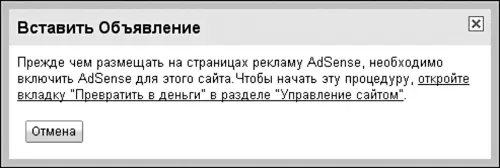
Рисунок 9.10.Такое предупреждение вы увидите, если реклама AdSense на сайте еще не включена
Активация рекламной системы на сайте проходит в два этапа. Шаг первый – необходимо нажать кнопку «Зарабатывать деньги на этом сайте». После этого нужно решить, стоит ли показывать рекламу на боковой панели вашего веб-узла. В последнем случае баннеры будут появляться на всех страницах. Если стоит, смело нажимаем кнопку «Добавить» в разделе «Превратить в деньги» (это будет шаг второй) или же, поскольку показ рекламы мы уже активировали, возвращаемся обратно к редактированию страницы и снова даем команду на добавление рекламного блока. Так мы будем добавлять эти блоки на каждую страницу индивидуально. В чем-то такой подход лучше первого, хотя и занимает гораздо больше времени, ведь в окне настроек есть возможность установить различные виды и неодинаковое количество рекламных сообщений для разных страниц (рис. 9.11).
Читать дальше
Конец ознакомительного отрывка
Купить книгу

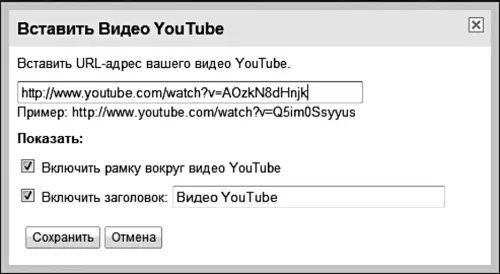
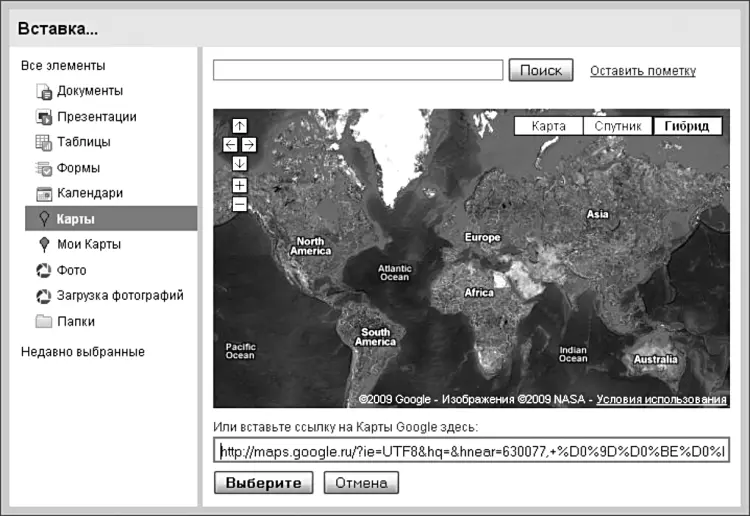
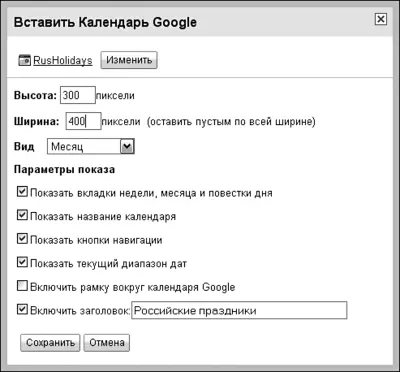
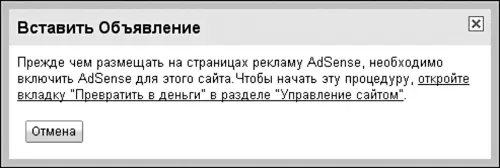






![Джулиан Ассанж - Google не то, чем кажется [отрывок из книги «When Google Met WikiLeaks»]](/books/405461/dzhulian-assanzh-google-ne-to-chem-kazhetsya-otryvok-thumb.webp)



